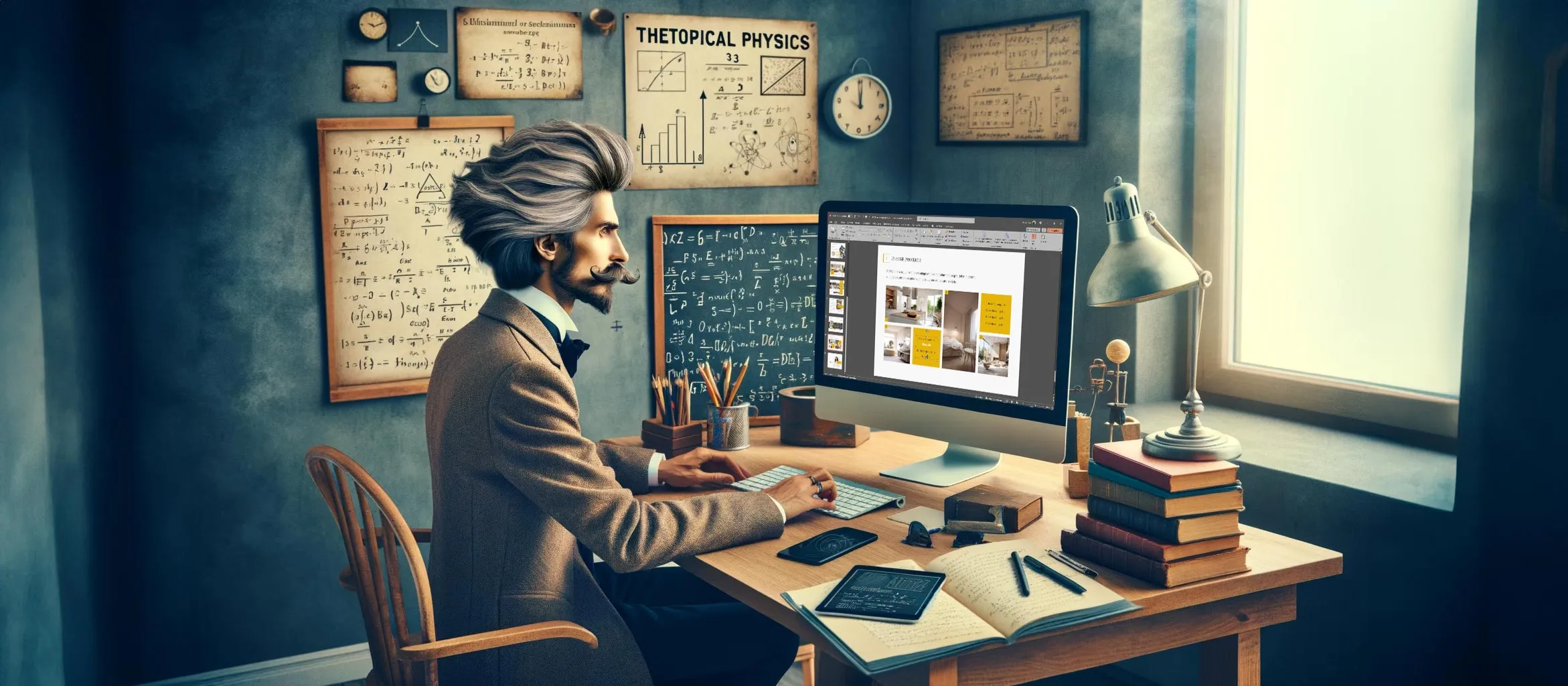Az öt legjobb tippünk segítségével még hatékonyabban dolgozhatsz a népszerű programmal, még akkor is, ha PowerPoint-sablonokat használsz. Az előadások világában a PowerPoint elengedhetetlen eszköz, amely lehetővé teszi, hogy ötleteinket vizuálisan vonzó és meggyőző módon közvetítsük. Bár sokan ismerik az alapokat, számos fejlett funkció és rejtett kincs vár felfedezésre, hogy prezentációinkat jóvá és nagyszerűvé változtassa. Az általánosan ismert tippek és trükkök túlmutatnak olyan titkokon, amelyek megváltoztathatják azt, ahogyan tervezünk és prezentálunk tartalmakat. Legyen szó munkavégzésünk gyorsításáról, diáink dinamikusabbá tételéről vagy egyszerűen arról, hogy elérjünk egy mélyebb szintet az interaktivitást és a szakmai hozzáértést tekintve - ezek az előrehaladott technikák új PowerPoint-lehetőségek világát nyitják meg. Az alábbiakban bemutatunk öt ilyen fejlett tippet és trükköt, amelyek valódi játékváltók lehetnek mind a kezdők, mind a tapasztalt felhasználók számára.
Tartalomjegyzék
Formátumgyűjtés funkció használata (dupla kattintás)
Egy igazi időspóroló a Formátumgyűjtés-funkció a PowerPointban. Ahelyett, hogy minden alkalommal egyesével átvinnéd a formátumot, duplán kattinthatsz a festékszimbólumra. Ezáltal az funkció aktív marad, és alkalmazhatod a kiválasztott formátumot több objektumra anélkül, hogy mindig vissza kellene menned. Egyszerűen alkalmazás után nyomd le az ESC billentyűt a mód elhagyásához.
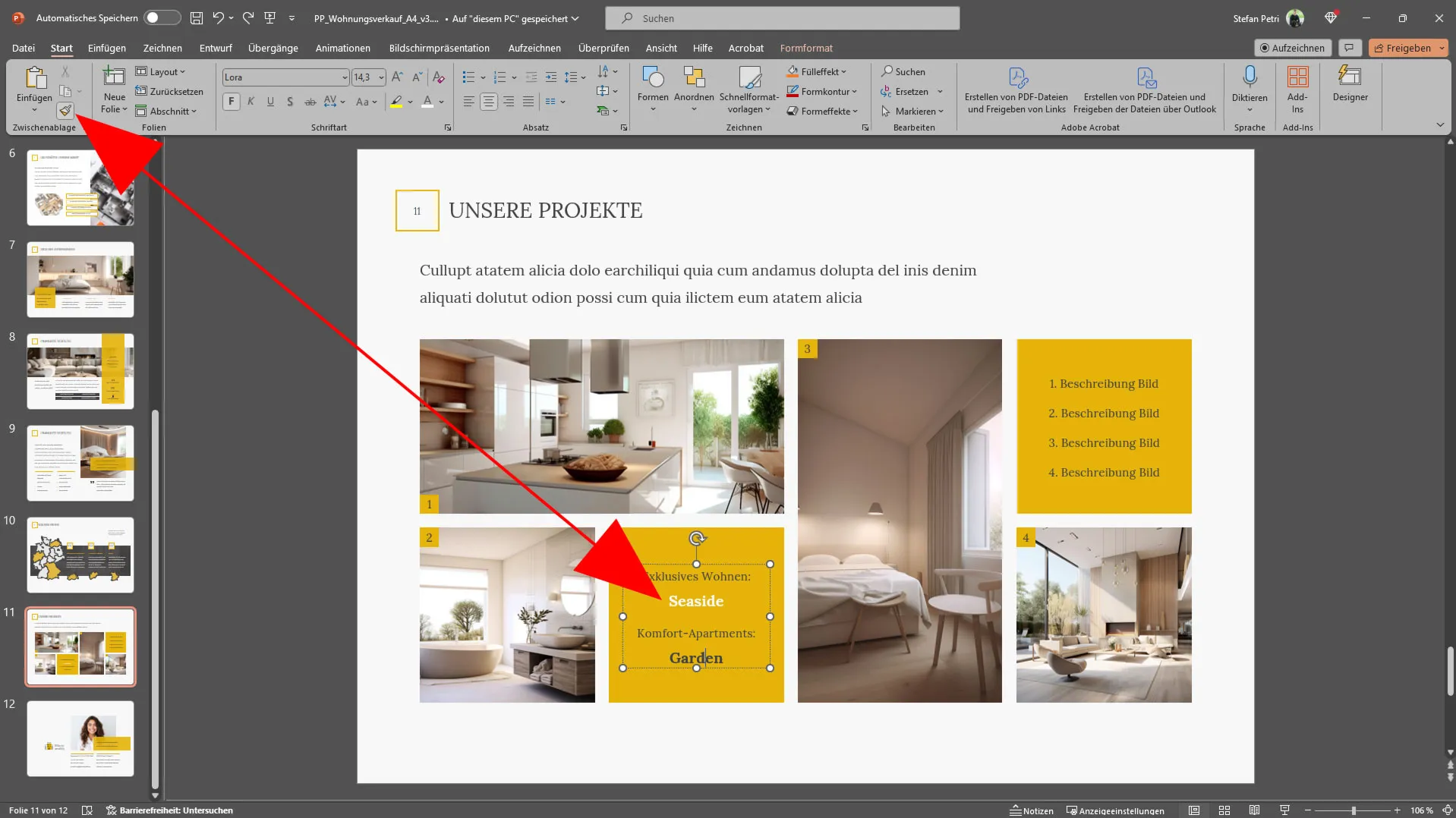
Válogatás funkció használata
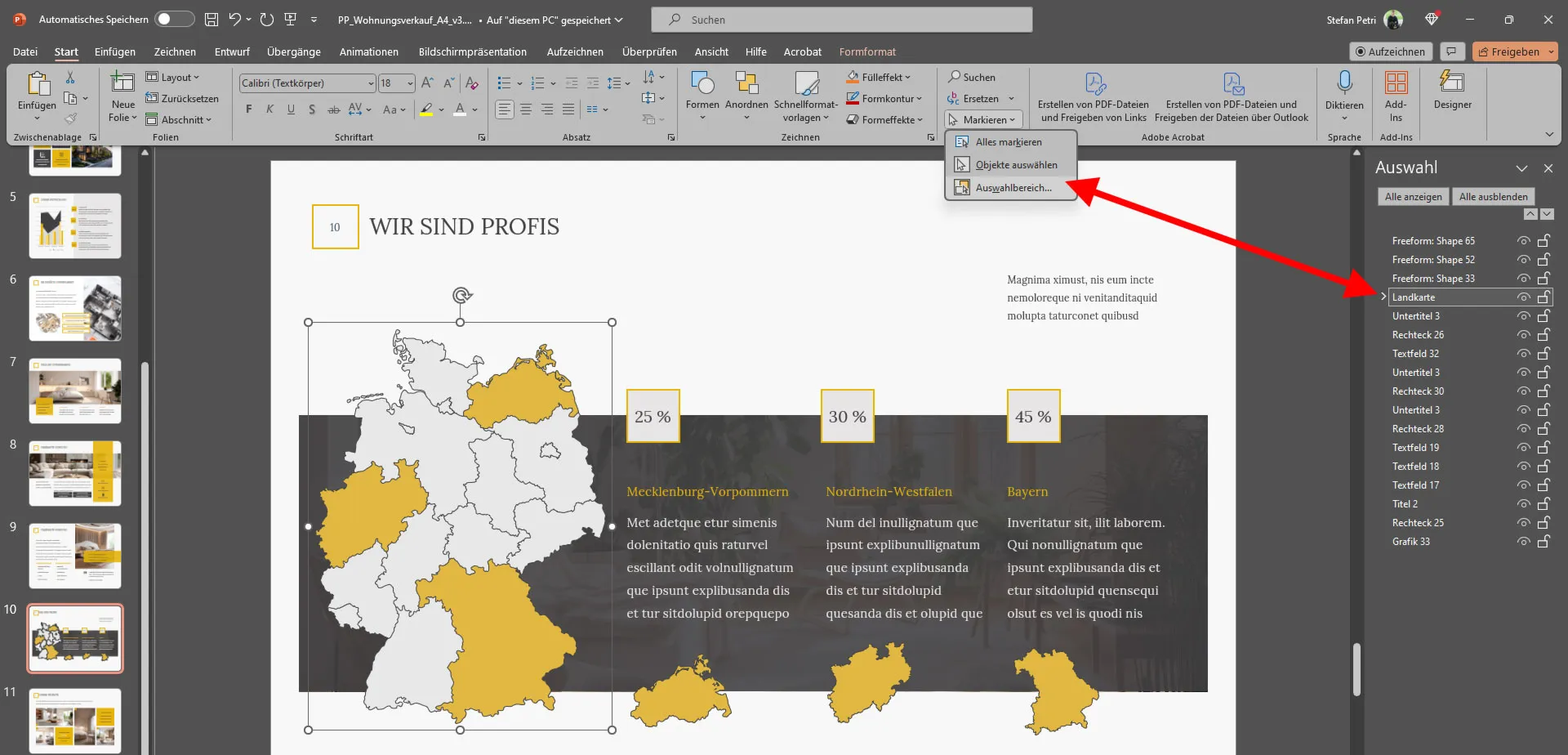
A Válogatás egy erőteljes eszköz, amely gyakran figyelmen kívül hagyott. Lehetővé teszi egyedi objektumok könnyebb kiválasztását, elnevezését és szervezését a dián, különösen akkor, ha átfedőek vagy bonyolult tervezés részei. Ezt a lehetőséget a „Kezdés” > „Kiemel” > „Válogatás” menüpont alatt találod. Ez jelentősen megkönnyíti a munkát a bonyolult diákon. Emellett gyorsan elrejthetsz vagy zárolhatsz elemeket. Nagyon praktikus!
A Morf-átmenetek használata folyamatos animációkhoz
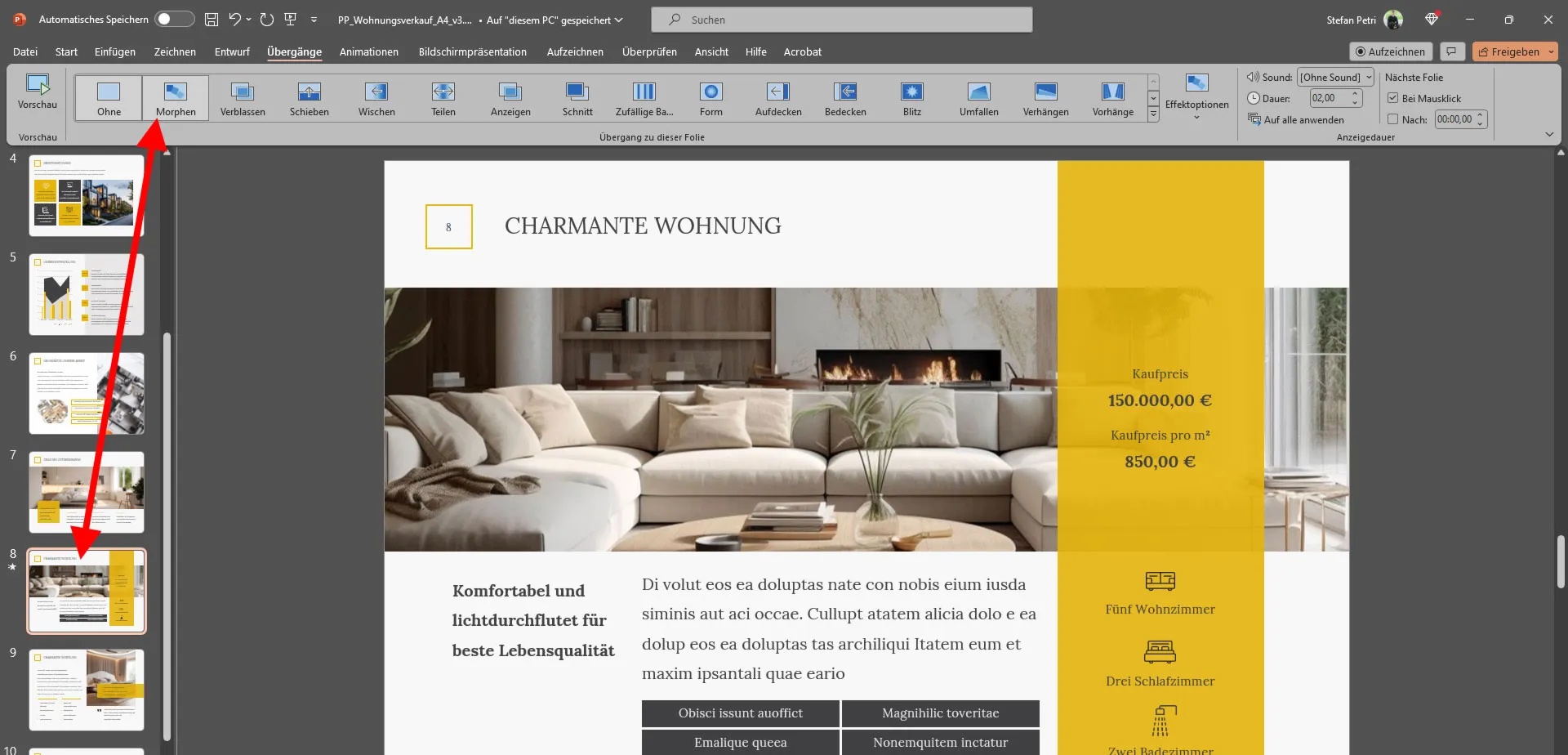
A Morf-átmenet egyszerű módja a folyékony animációk létrehozásának, amely felismeri és animálja a két dia közötti különbségeket. Annak használatához egyszerűen másold le a diát, mozgasd vagy módosítsd az elemeket, amelyeket animálni szeretnél, majd alkalmazd a Morf-átmenetet. Az eredmény sima, kinetikus animációk, amelyeket egyébként nehéz lenne kézzel létrehozni.
Intelligens keresés alkalmazása tartalmak javításához
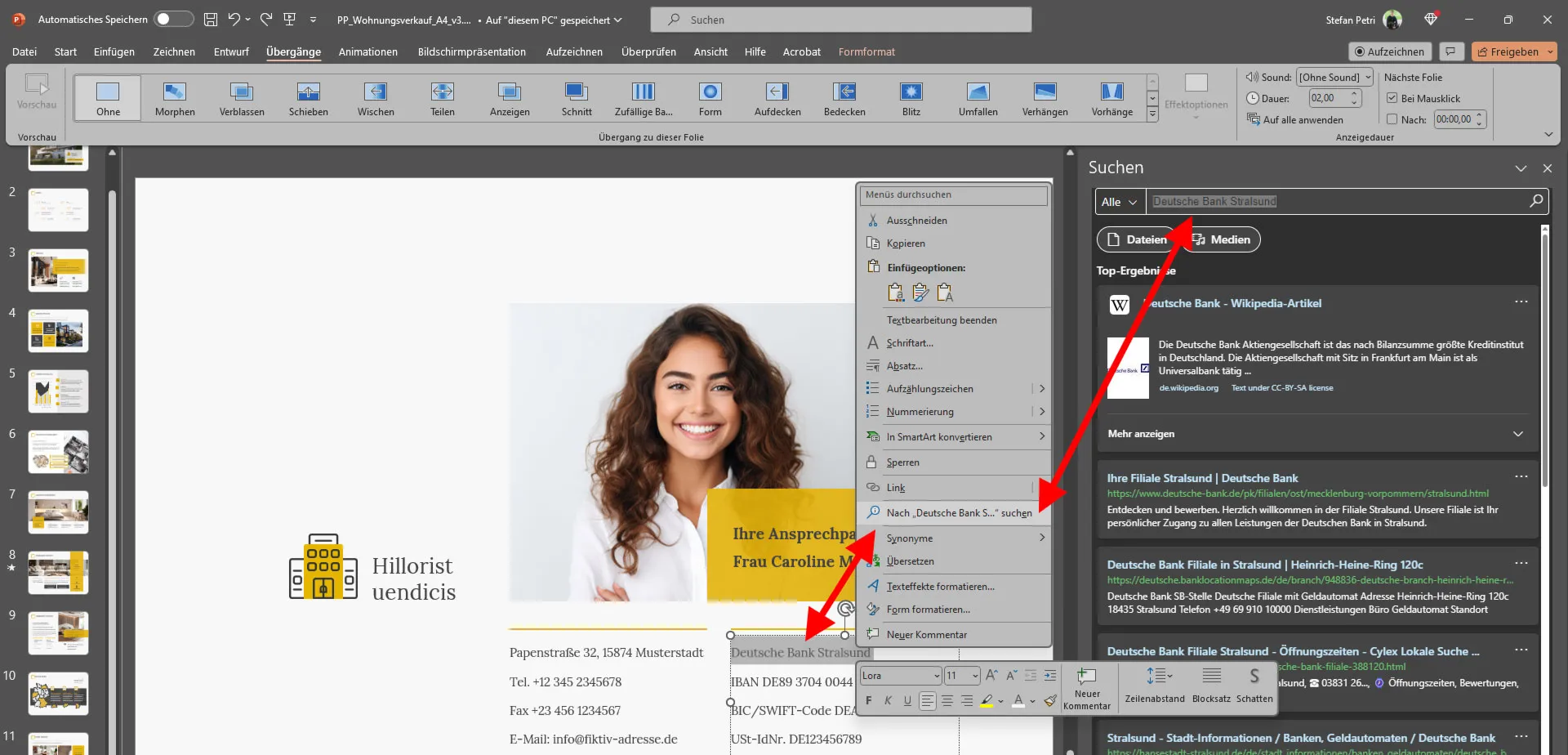
A PowerPoint kínál egy beépített "Intelligens keresés" (jobb kattintás egy kiválasztott szóra > „Keresés”), amely megbízható adatokat és definíciókat szállít közvetlenül a PowerPoint be. Ez a funkció hatalmas segítség lehet a prezentációdat megbízható adatokkal és definíciókkal gazdagítani, anélkül hogy el kellene hagyni a programot.
Szöveges fájljaid közvetlenül beágyazása a PowerPointba
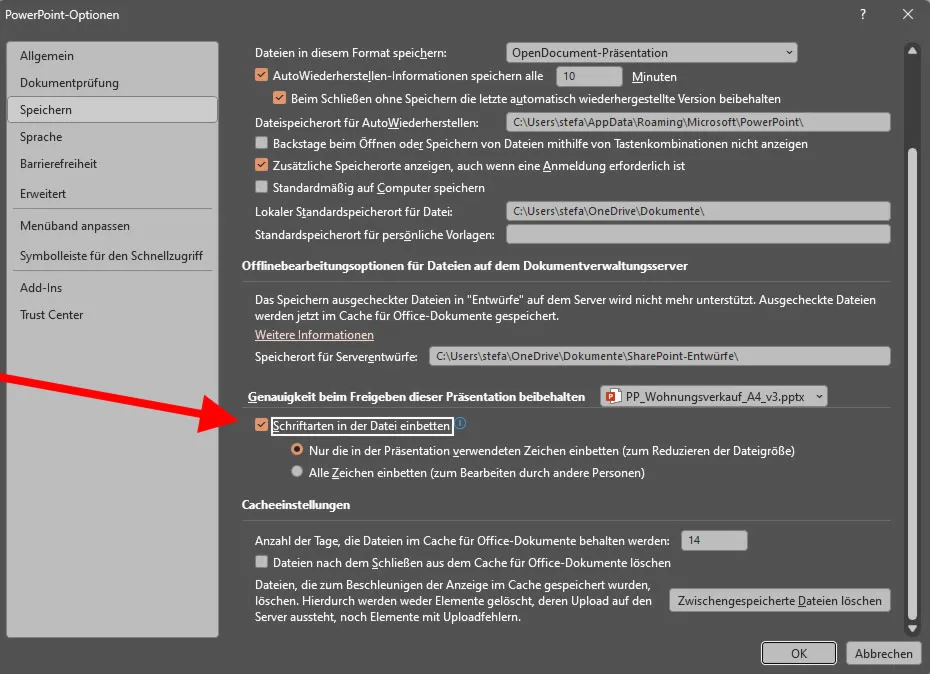
Ismerős az érzés? Megnyitod a PowerPoint prezentációdat egy másik számítógépen, és hirtelen minden másképp néz ki. A betűtípus olyan, mintha varázsütésre megváltozott volna. De ugye tudod, nincs varázslat a háttérben. Egyszerűen azért történt mindez, mert a másik számítógépen más betűtípusok vannak telepítve.
Mindezeket azonban le tudod küzdeni, ha Windows vagy Mac rendszerű számítógépet használsz, van egy egészen ügyes trükk ezekre az esetekre:
Windows felhasználóknak:
- Ugorj át a „Fájl” menüre, majd gyorsan kattints az „Opciók” lehetőségre.
- Navigálj a „Mentés” menüponthoz, majd kattints a „Szöveges fájlok beágyazása a fájlba” lehetőségre.
- Ha helyet szeretnél spórolni, jelöld be az első négyzetet. Ez csak a ténylegesen használt karakterekre korlátozza a dolgot. Ha a prezentáció teamwork eredménye, lehet, hogy a második négyzet az, amire szükséged van.
- A választás megerősítéséhez kattints az „OK” gombra, és kész.
Mac felhasználóknak (csak Office 365-el):
- Kattints a „PowerPoint”-ra a bal felső sarokban.
- Nézd meg a „Beállításokat” és válaszd ki a „Mentés” opciót.
- Jelöld be a „Szöveges fájlok beágyazása a fájlba” lehetőséget. Itt is lehetőséged van spórolni, azzal hogy az első négyzetet választod, vagy a másodikkal csapatmunkához.
- Így a betűtípusod ott marad, ahol lennie kell, függetlenül attól, hogy melyik számítógépen vagy.
Így egyszerű ez! Mostantól viheted a prezentációdat az egyik eszközről a másikra anélkül, hogy a betűtípusok megőrülnének. Igazán praktikus, igaz?